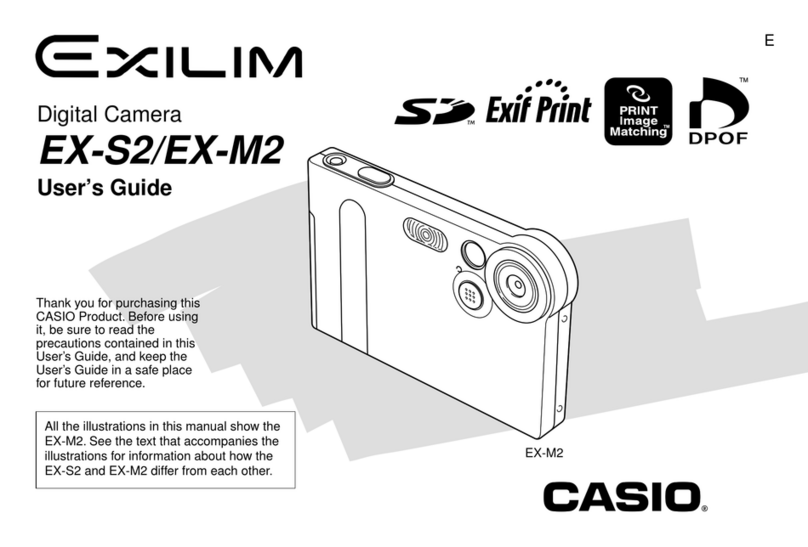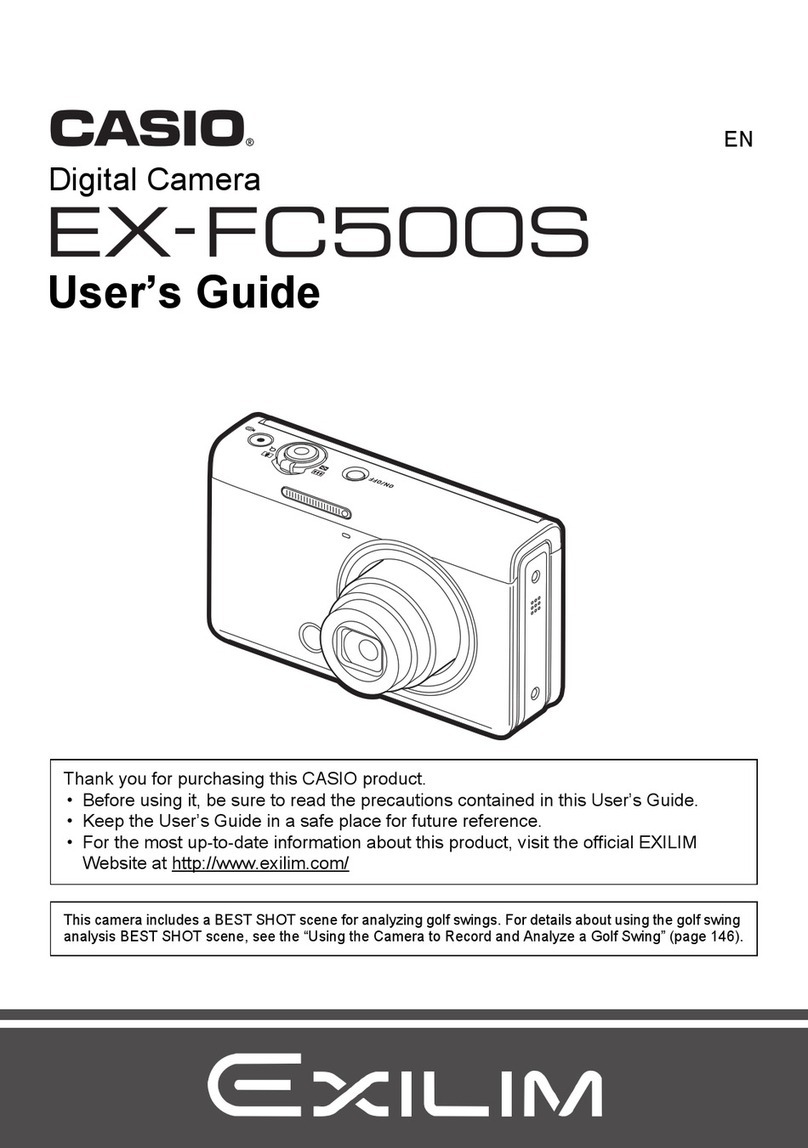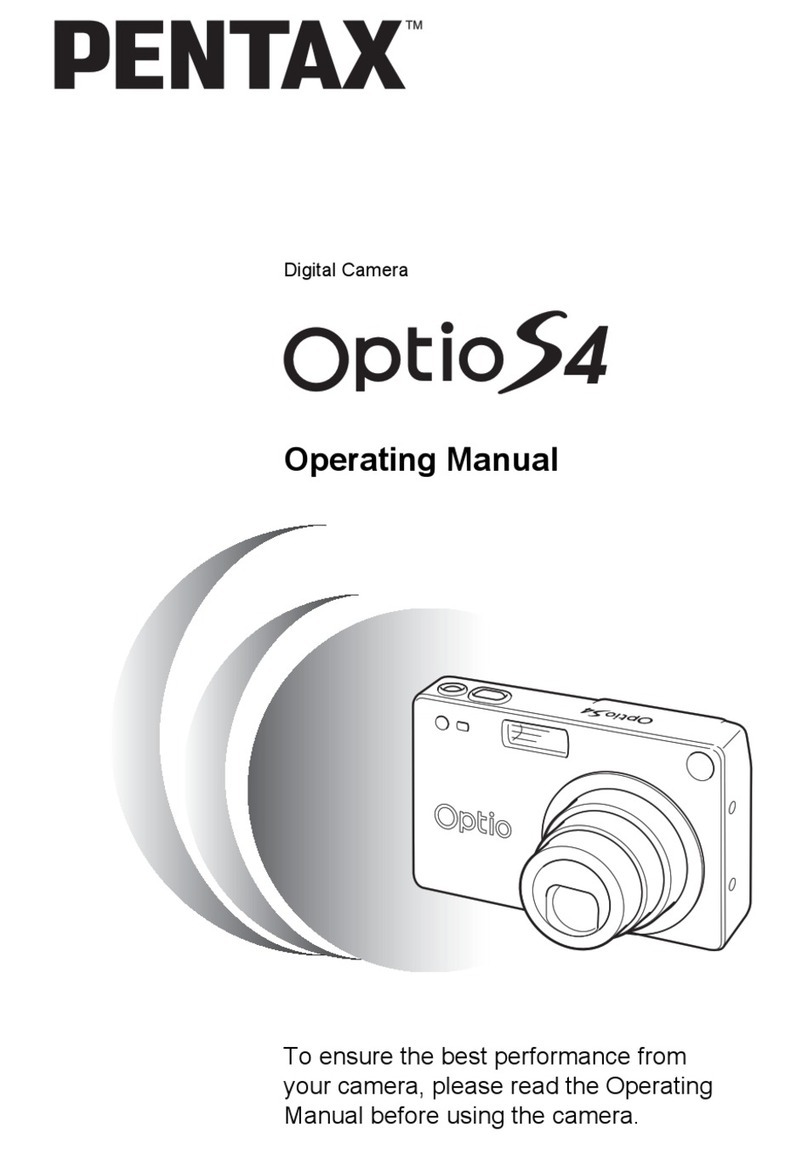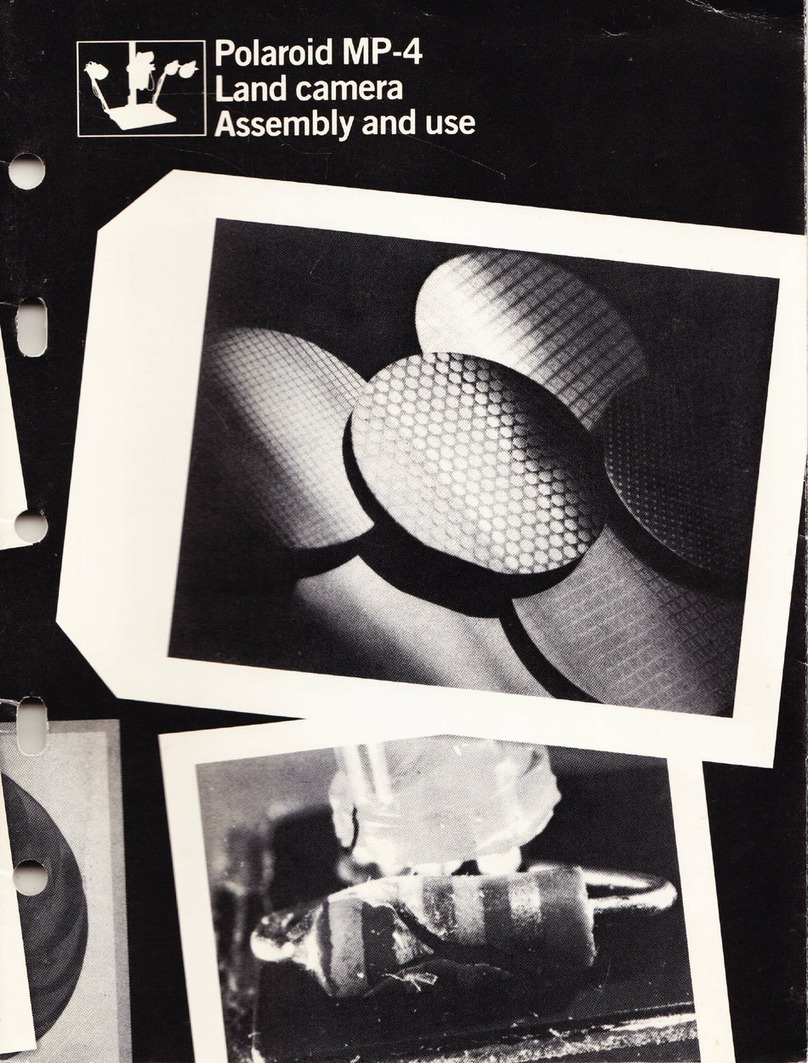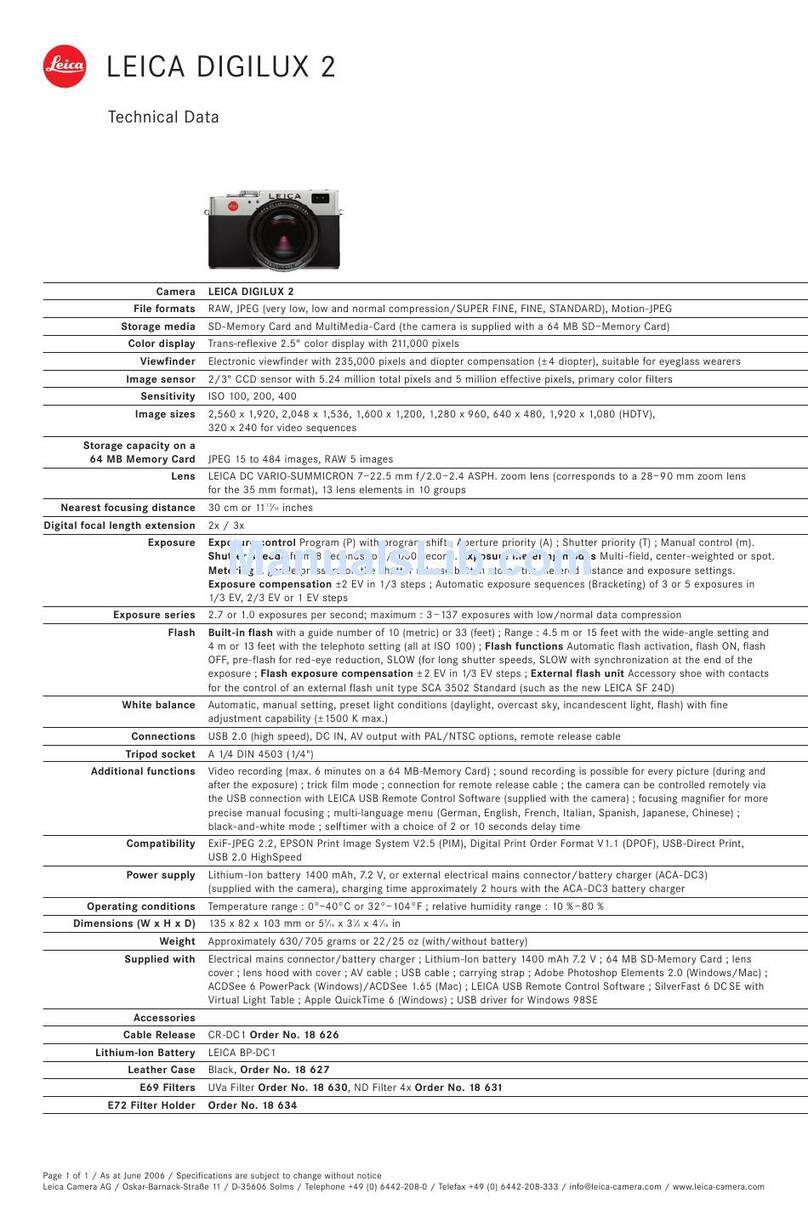SECACAM Raptor Mobile User manual

English Deutsch
BEDIENUNGSANLEITUNG

2
ENTDECKEN SIE TIPPS UND ZUBEHÖHR
UM IHRE SECACAM PERFEKT ZU NUTZEN:
WWW.SECACAM.DE
ENTDECKEN SIE TIPPS UND ZUBEHÖHR UM
IHRE SECACAM NOCH BESSER ZU NUTZEN:
WWW.SECACAM.DE

Deutsch
3
Herzlichen Glückwunsch zum Kauf Ihrer
Überwachungs- / Wildkamera SECACAM Raptor mobile!
Liebe Kundin, lieber Kunde,
vielen Dank, dass Sie sich für eines unserer SECACAM-Qualitätsproduk-
te entschieden haben!
Bitte lesen Sie alle Hinweise sorgfältig und aufmerksam. Beachten Sie
besonders alle Sicherheitshinweise. Auf das Gerät haben Sie zwei Jahre
Garantie. Für einen etwaigen Garantieanspruch benötigen Sie Ihren
Kaufbeleg.
Hinweis: Entfernen Sie ggf. die Schutzfolie vom Monitor der Kamera, indem
Sie diese an der überstehenden grünen Lasche abziehen. Dazu benötigen
Sie eventuell ein wenig Kraft.
Ziehen Sie unbedingt den Unterbrecher-Streifen aus dem Batteriefach, um
die Kamera benutzen zu können.
Vorsicht! Halten Sie Kunststofffolien und -beutel von Babys und Kleinkindern
fern! Es besteht Erstickungsgefahr.
Deutsch/German 2
Englisch/English 40
www.secacam.com/de/manual
Sprache/Language

Deutsch
4
1. Verpackungsinhalt 6
2. Das ist Ihre SECACAM Raptor Mobile 7
3. Vorbereiten der Kamera 8
3.1 Öffnen und Schließen der Kamera 9
3.2 Einsetzen der Batterien 9
3.3 Einsetzen der Speicherkarte 11
3.4 Montage der Antenne 12
3.5 Einsetzen der SIM-Karte 12
4. Inbetriebnahme 13
4.1 Schalterstellungen 13
4.2 Einstellungen vornehmen 14
5. Menüstruktur 14
5.1 Menü-Reiter KAMERA 15
5.2 Menü-Reiter EINSTELLUNGEN 16
5.3 Modus 17
5.4 Foto 17
5.5 Foto+Video 17
5.6 Fotoauflösung 17
5.7 Anzahl Fotos 18
5.8 Videoauflösung 18
5.9 Videolänge 18
5.10 Aufnahmepause 19
5.11 Zeitraffer 19
5.12 Zeitschaltuhr 20
5.13 Mobil Versand 20
5.14 Mobil Fotos/Std. 21

Deutsch
5
5.15 Mobil Testfoto 21
5.16 Empfindlichkeit 21
5.17 Blitzmodus 22
5.18 Sprache 22
5.19 Datum/Uhrzeit 22
5.20 Batterie/Akku 23
5.21 Überschreiben 23
5.22 Werkseinstellung 23
5.23 Kamera PIN 23
5.24 SW-Version 24
6. App & Web 24
6.1 Sendefunktion ein-/ausschalten 25
6.2 Guthaben auffüllen 25
7. Netzwerkscan 25
8. Testaufnahme manuell auslösen 26
9. Kontrolle von Aufnahmen 26
10. Montage 27
11. Verbindung mit dem Computer 28
12. Externe Stromversorgung 29
13. Technische Daten 30
14. FAQ - Häufige Fragen 32
15. Hinweise zum Datenschutz 33
16. Gefahren-, Sicherheits- und Warnhinweise 33
17. Pflege und Entsorgung 35
18. Garantie und Service 35
19. Serviceadresse 39

Deutsch
Oberes LED-Feld
(25 LEDs)
Antennengewinde
Licht-Sensor /
Status-Anzeige
Objektiv (52°)
Infrarot-Sensor
Unteres LED-Feld
(31 LEDs)
Verschluss der
Bodenplatte
6
1. Verpackungsinhalt
Packen Sie die Kamera vorsichtig aus und prüfen Sie, ob alle der nachfolgend
aufgeführten Teile enthalten sind:
• SECACAM Raptor mobile
• Antenne
• Montagegurt
• USB- und Video-Kabel
• Schnellanleitung mit persönlichem Freischaltungs-Code
• Bedienungsanleitung
• SIM-Karte (bereits eingesteckt)
• 8 GB Speicherkarte (bereits eingesteckt)
• 8 Batterien Typ LR6 (AA) Mignon (bereits eingelegt)
1. Verpackungsinhalt

Deutsch
Antennengewinde
Licht-Sensor /
Status-Anzeige
Objektiv (52°)
Infrarot-Sensor
Unteres LED-Feld
(31 LEDs)
Verschluss der
Bodenplatte
SIM-Karte
Display-
Schutzfolie hier
abziehen
Farb-LCD Monitor
Bestätigung
(OK-Taste)
LED-Schalter
(25 o. 56 LEDs)
Bilder-Senden-
Schalter Ein/Aus
Strom-
unterbrecher
(Herausziehen)
Lautsprecher
Kontakt hinteres
Batteriefach
Navigationstasten
Menü-Einstieg
(M)
Ein-/Aus-
Schalter
ohne Funktion
(Foto-/Video-
Umschaltung
siehe S. 15)
7
2. Das ist Ihre SECACAM Raptor mobile
Licht-Sensor: Misst die Lichtstärke. Steuert die Kamera so, dass sie Farbauf-
nahmen (Tageslicht), Schwarzweiß-Aufnahmen ohne Blitz (Dämmerung) oder
Schwarzweiß-Aufnahmen mit Blitz (Nacht) anfertigt.
Infrarot-Sensor: Der Passive Infrarot-Sensor (PIR) registriert sich bewegen-
de Wärmequellen und löst die Kamera aus. Die Empfindlichkeit des Sensors
kann über das Menü in drei Stufen eingestellt werden. (siehe Seite 21)
Objektiv: Die Raptor mobile verwendet ein Objektiv mit einem Bildwinkel von
52°. Das entspricht in etwa dem Bildausschnitt, den Sie von Digitalkameras
oder Smartphones kennen.
Foto-/Video-Umschalter: Dieser Schalter ist ohne Funktion. Das Umschal-
ten zwischen Video und Foto nehmen Sie im Menü vor (siehe Seite 15).
Ein-/Aus-Schalter: Wurde die Kamera mit Batterien und Speicherkarte be-
stückt, ist sie nach dem Einschalten sofort einsatzbereit (nach dem Erlöschen
der rot blinkenden Status-Anzeige).
1. Verpackungsinhalt 2. Ihre SECACAM

Deutsch
Verschluss
Drehen, um
Bodenplatte
zu öffnen.
Unterbrecher
Ziehen Sie
diese Lasche
aus dem
Gehäuse.
Stativgewinde
1/4"
Anschluss externe
Stromversorgung
(optional)
8
LED-Schalter: Um die volle Leistung für Nachtaufnahmen ausschöpfen zu
können, kommen in der Schalterstellung „56“ die 25 LEDs im oberen Feld und
die zusätzlichen 31 LEDs im unteren Feld zum Einsatz. Die SECACAM verfügt
über eine automatische Belichtungssteuerung. Sollten die Nachtaufnahmen
dennoch zu hell erscheinen (z.B. bei der Aufnahme von Objekten in sehr ge-
ringer Entfernung), können Sie über die Schalterstellung „25“ das untere LED-
Feld manuell ausschalten.
Bilder-Senden-Schalter: Falls das Versenden von Fotos via Mobilfunk nicht
gewünscht wird, können Sie die Mobilfunkeinheit ausschalten. Bitte betätigen
Sie den Schalter nur bei ausgeschalteter Kamera.
Farb-LCD-Monitor: Der Monitor ist nur nach Betätigung der „OK“-Taste
eingeschaltet; danach können Sie darüber den Bildausschnitt kontrollieren,
Aufnahmen betrachten oder - nach dem Drücken der Taste „M“ - Menüein-
stellungen vornehmen.
Status-Anzeige: Leuchtet rot: Monitor eingeschaltet. Blinkt rot (bis zu 10
Sek.): Nach Erlöschen ist die Kamera aufnahmebereit.
Menü-Einstieg: Bei eingeschaltetem Monitor rufen Sie mit der Taste „M“ das
Kameramenü auf.
3. Vorbereiten der Kamera
Ziehen Sie den Unterbrecher aus dem unteren Batteriefach. Hierfür benö-
tigen Sie ggf. etwas Kraftaufwand. Erst dann ist die Stromversorgung der
Kamera aktiviert und sie kann in Betrieb genommen werden.
2. Ihre SECACAM

Deutsch
Verschluss-
klammer
Rückenteil
(inkl. Batterie-
fach)
Kamera-
körper
(Bedientasten
befinden sich
auf der Rück-
seite)
9
3.1 Öffnen und Schließen der Kamera
Öffnen: Lösen Sie die beiden seitlichen Verschlussklammern zum Trennen
der Kamera vom Rückenteil. Die Bedientasten befinden sich auf der Rücksei-
te des Kamera-Körpers.
Schließen: Um die Kamera wieder sicher zu verschließen, sollten Sie zu-
nächst die Batteriekontakte im jeweils oberen Teil der Kamera und das
Rückenteil ineinander setzen. Danach haken Sie die seitlichen Metallbügel
der Verschlussklammern in die Halterung ein und drücken anschließend die
Kunststoff-Laschen der Klammern nach hinten.
3.2 Einsetzen der Batterien
WICHTIG: Beide Batteriefächer müssen mit jeweils 4 Batterien bestückt sein,
damit der Blitz der Kamera funktioniert. Bei schwarzen Nachtaufnahmen bit-
te alle Batterien durch vollgeladene Batterien der gleichen Marke ersetzen.
3. Vorbereiten der Kamera

Deutsch
Zum Öffnen Batteriefach-Deckel drücken
Verstärkungs-Schraube
(optional um die Befestigung der
Rückenschale zu verstärken; erhöht
die Wetterfestigkeit der Kamera.)
Kontakt zum Kamera-Körper
Verschluss-Klammern
Batteriefach
Verstärkungs-Schraube
10
Die Arbeitsspannung der Raptor mobile ist 12 V. Ein einwandfreier Betrieb ist
nur mit 8 Batterien gegeben. Alternativ können Akkus vom Typ LR6 (AA) 1,5
V Mignon verwendet werden.
Achtung: Die Kamera muss zum Einlegen der Batterien ausgeschaltet sein!
Verwenden Sie bitte entweder nur Batterien oder nur Akkus, keine Misch-
bestückung. (Siehe auch Seite 20)
Unteres Batteriefach: Das untere Batteriefach erreichen Sie über die Bo-
denplatte der Kamera. Dazu lösen Sie bitte per Hand die kleine Messing-
schraube. Wenn Sie die Bodenplatte wegklappen, sehen Sie den Deckel des
Batteriefachs. Mit leichtem Druck auf „PUSH“ lösen Sie die Verriegelung die-
ses Deckels. Achten Sie beim
Einlegen der vier vollgelade-
nen Batterien oder Akkus bit-
te unbedingt auf die richtige
Polarität! Diese ist im Deckel
des Batteriefachs markiert.
Verschließen Sie das Batterie-
fach wieder mit dem Deckel,
bis der Verschluss einrastet.
Hinteres Batteriefach in der Halterung: Der zweite 4er-Satz Batterien wird
in das Rückenteil eingesetzt. Öffnen Sie dazu die Schutzabdeckung des rück-
wärtigen Batteriefachs, indem Sie den Klemmverschluss an der Unterseite
3. Vorbereiten der Kamera

Deutsch
11
etwas nach innen ziehen und dann die Abdeckung anheben. Setzen Sie vier
vollgeladene Batterien oder Akkus ein. Achten Sie beim Einlegen der Batteri-
en oder Akkus bitte unbedingt auf die richtige Polarität! Diese ist im Batterie-
fach für jede Batterie markiert. Verschließen Sie das Batteriefach wieder mit
der Schutzabdeckung. Nun steht die volle Batteriekapazität zur Verfügung.
3.3 Einsetzen der Speicherkarte
Die SECACAM speichert die Fotos und Videos auf handelsüblichen SD- bzw.
SDHC-Speicherkarten.
Achtung: Aufnahmen und auch Einstellungen im Menü sind nur mit eingeleg-
ter Speicherkarte möglich. Es werden SD-/SDHC-Speicherkarten bis zu einer
Kapazität von maximal 32 GB unterstützt; keine Micro SD Karten.
Einsetzen der Speicherkarte: Beim Einlegen der Speicherkarte MUSS die
Kamera ausgeschaltet sein! Öffnen Sie die Bodenklappe und setzen Sie eine
SD-/SDHC-Speicherkarte in das Speicherkartenfach ein, bis sie einrastet.
Schreibschutz-Schalter: An der Seite jeder
Speicherkarte befindet sich ein kleiner Schieber
für den Schreibschutz. Stellen Sie vor dem Einle-
gen der Speicherkarte sicher, dass der Schieber
in Richtung Kartenkontakte steht. Nur dann kann
die Speicherkarte von der Kamera beschrieben
werden.
3. Vorbereiten der Kamera
Hinweis: Die Kontakte der Speicherkarte
müssen nach oben zeigen.
Schreibschutz deaktiviert.
Einsatzbereit

Deutsch
12
Formatieren der Speicherkarte: Wir empfehlen, die Speicherkarte vor dem
ersten Gebrauch in der Kamera zu formatieren. Hierfür schalten Sie zunächst
die Kamera ein („ON“). Mit „OK“ schalten Sie dann den Bildschirm ein. An-
schließend drücken Sie die Navigationstaste „oben“, um in den Betrachtungs-
modus zu kommen. Drücken Sie nun die Menü-Taste „M“, werden Ihnen die
Optionen „Formatieren“ oder „Löschen“ angeboten. Wählen Sie „Formatie-
ren“ aus und bestätigen Sie mit „OK“. Um die Karte am PC zu formatieren,
wählen Sie bitte das exFAT Dateisystem aus.
3.4 Montage der Antenne
Zum Mobilfunkbetrieb muss die beiliegende Antenne montiert sein.
Entfernen Sie die gelbe Schutzkappe
und schrauben Sie anschließend die An-
tenne oben auf das Kamera-Gehäuse.
Um die Antenne möglichst un-
auffällig zu positionieren, kann
sie am Gelenk abgewinkelt und
gedreht werden. Die Sende- und
Empfangsleistung wird dadurch
nicht relevant beeinträchtigt.
3.5 Einsetzen der SIM-Karte
Die SECACAM verwendet eine SIM-Karte für die Mobilfunkübertragung.
Die Mobilfunk-Funktion der Kamera arbeitet ausschließlich mit der be-
reits eingelegten SECACAM-SIM-Karte. Die SIM-Karte eines anderen
Anbieters ist nicht nutzbar.
Bitte entfernen Sie die SIM-Karte nicht und tauschen Sie sie nicht aus.
Auch nicht gegen die SIM-Karte einer anderen SECACAM Kamera.
Der SIM-Karten-Schlitz befindet sich rechts oberhalb des Monitors. Die
SIM-Karte wird mit den Kontakten nach unten und der abgeschrägten Ecke
nach links vorne eingelegt, bis sie vernehmbar einrastet.
3. Vorbereiten der Kamera

Deutsch
II.
I. III. IV.
13
4. Inbetriebnahme
4.1 Schalterstellungen
Hinweis: Alle erforderlichen Vorbereitungen (Batterien, SIM- und Speicher-
karte, Datum und Uhrzeit etc.) wurden bereits für Sie erledigt. Die Kamera ist
sofort einsatzbereit.
I. Schalter ON/OFF: Auf die Position „ON“ stellen - Die Kamera ist
nun eingeschaltet!
II. Schalter Foto/Video: Dieser Schalter ist ohne Funktion. Das Um-
schalten zwischen Foto- oder Videofunktion erfolgt über das Menü
(siehe Seite 16).
III. Schalter 25/56: Möchten Sie eine kleinere Fläche überwachen, ge-
nügt die Einstellung nach oben auf Position „25“ (LEDs), für größere
Flächen nach unten auf Position „56“ (LEDs) stellen.
IV. Bilder-senden-Schalter ON/OFF: Wenn der Schalter auf „ON“
steht, wählt sich die Kamera in das jeweils stärkste Mobilfunknetz
ein. Dieser Vorgang dauert nach dem grundsätzlichen Einschalten
der Kamera meist rund 15-20 Sekunden.
Wenn der Schalter auf „OFF“ steht, wird keine Verbindung zum Mo-
bilfunknetz aufgebaut. Diese Einstellung ist zu vergleichen mit dem
„Flugzeug-Modus“ Ihres Handys.
Beachten Sie diesen Schalter ausschließlich bei ausgeschalteter
Kamera zu betätigen.
Eine schnelle Änderung im Menü oder die Kontrolle von Aufnahmen
etc. gehen deutlich schneller, wenn die Mobilfunkeinheit noch ausge-
schaltet ist. Bei jedem Einschalten der SECACAM beginnt sie sonst
zuerst ein Mobilfunknetz zu suchen.
4. Inbetriebnahme

Deutsch
1
2
3
14
4.2 Einstellungen vornehmen
Bevor Sie die Kamera verwenden, sollten Sie die Einstellungen entsprechend
Ihren Anforderungen anpassen. Nachfolgend sind alle Menü-Punkte sowie
die möglichen Einstellungs-optionen aufgeführt.
1. ON: Schalter auf die Position „ON“ stellen - Die Kamera ist nun
eingeschaltet.
2. OK: Taste „OK“ drücken - Der Bildschirm schaltet sich ein und für
etwa 2 Sekunden ist der Startbildschirm zu sehen, danach wechselt
die Kamera in den Vorschaumodus und zeigt im Display den Aus-
schnitt, der auch bei den Aufnahme zu sehen wäre.
3. M: Taste „M“ drücken - Einstieg in das Menü
Um in das Menü zu kommen, müs-
sen Sie – wie oben beschrieben – die
Tasten „ON“, „OK“ und „M“ genau
in der Reihenfolge drücken. Im Menü
navigieren Sie mit der oberen oder
unteren Pfeiltaste zum gewünschten
Menüpunkt. Drücken Sie die Taste
„OK“, um in den gewünschten Menü-
punkt zu gelangen und Veränderungen vorzunehmen.
Zum Ausschalten des Bildschirms und Starten der Überwachungsfunktion
drücken Sie bitte zunächst die Taste „M“, um das Menü zu verlassen. Drü-
cken Sie nun die Taste "M" so oft, bis Sie wieder das Live-Bild der Kamera
sehen. Wenn Sie die Kamera vorher ausschalten, werden ihre geänderten
Einstellungen nicht gespeichert. Um das Live-Bild zu verlassen und die Auf-
nahmefunktion der Kamera zu aktivieren, halten Sie nun den „OK“ einige Se-
kunden gedrückt.
5. Menü Struktur
Im Menü der SECACAM lassen sich alle wichtigen Einstellungen der Kamera
vornehmen. Das Menü ist in zwei Spalten unterteilt, die sich mit den Me-
nü-Reitern am oberen Rand anwählen lassen. Mit den Pfeiltasten ("rechts",
"links") können Sie zwischen den Reitern navigieren. Die Reiter heißen „Kame-
ra“ und „Einstellungen“ (Zahnradsymbol).
4. Inbetriebnahme

Deutsch
15
5.1 Menü-Reiter KAMERA
Modus
Wechseln Sie zwischen den Modi Foto oder Foto+Video (weitere
Informationen siehe Seite 15)
Fotoauflösung
Wählen Sie die Fotoauflösung: 5MP, 8MP oder 12MP (siehe Seite 15)
Anzahl Fotos
Die Anzahl aufgenommener Fotos je Auslösung (siehe Seite 16). Bei einge-
schalteter Mobilfunkeinheit und Fotoserien von mehr als einem Bild je Aus-
lösung wird grundsätzlich das zweite Foto gesendet.
Videoauflösung
Wählen Sie die Videoauflösung: VGA, HD oder FHD (siehe Seite 16)
Videolänge
Die gewünschte Aufnahmelänge der Videos von 5 bis 59 Sekunden (siehe
Seite 16). Videos können nicht versendet werden.
Aufnahmepause
Legen Sie eine Pause von 3 Sek bis 24 Std. zwischen Aufnahmeserien fest
(siehe Seite 16).
Zeitraffer
Serienaufnahme, in der die Kamera im vorher definierten Zeitabstand automa-
tisch eine Aufnahme auslöst (siehe Seite 17).
Zeitschaltuhr
Legen Sie fest, in welchem Zeitfenster die Kamera aktiv ist (siehe Seite 18).
Mobil Versand
Stellen Sie die Qualität der per Mobilfunk versendeten Fotos ein: hohe Qualität
oder Express (siehe Seite 18).
Mobil Fotos/Std.
Wählen Sie die maximale Anzahl der per Mobilfunk versendeten Fotos pro
Stunde (siehe Seite 18).
Mobil Testfoto
Senden Sie ein Testfoto per Mobilfunk (siehe Seite 19)
Achtung: Menüpunkt nur bei eingeschaltetem Mobilfunkmodul sichtbar.
5. Menü

Deutsch
16
5.2 Menü-Reiter EINSTELLUNGEN
Empfindlichkeit
Sie können bei der Empfindlichkeit des PIR-Sensors zwischen hoch, mittel
und niedrig wählen (siehe Seite 19).
Blitzmodus
Auswahl der Belichtungssteuerung: max. Reichweite, Balance, max. Schärfe
(siehe Seite 20).
Sprache
Wählen Sie die gewünschte Menüsprache (siehe Seite 20).
Datum/Uhrzeit
Aktualisieren Sie Datum und Uhrzeit (siehe Seite 20).
Batterie/Akku
Verwenden Sie Batterien (B) oder Akkus (A) (siehe Seite 20).
Überschreiben
Mit „Ein“ werden bei einer vollen Spei-
cherkarte die ältesten Aufnahmen durch
die neuesten Aufnahmen überschrieben
(Seite 21).
Werkseinstellung
Zurücksetzen der Kamera (siehe Seite
21).
Kamera PIN
Sie können die Kamera mit einem PIN-
Code sichern (siehe Seite 21).
SW-Version
Zeigt die installierte Firmware-Version
an (siehe Seite 21).
5. Menü

Deutsch
Statusinformation im Display
Kamera nimmt mit 5 MP 5
Fotos auf.
Im Foto+Video Modus,
nimmt die Kamera erst
die eingestellte Anzahl an
Fotos und dann ein Video
in der vordefinierten Län-
ge auf.
Zeigt die Signalstärke an.
Interne Stromversorgung
Externe Stromversorgung
17
5.3 Modus
Es stehen zwei Aufnahmevarianten
zur Wahl:
5.4 Modus: Foto
Die Kamera nimmt Fotos entspre-
chend der ausgewählten Einstellun-
gen unter „Fotoauflösung“ und „An-
zahl Fotos“ auf.
5.5 Modus: Foto+Video
Zunächst nimmt die Kamera ein/meh-
rere Foto(s) und direkt im Anschluss
ein Video auf. Die Anzahl der Fotos
bzw. die Länge des nachfolgenden
Videos richtet sich nach den Einstel-
lungen unter den Menüpunkten „An-
zahl Fotos“ bzw. „Videolänge“.
Diese Einstellung kann die Bildsendung verzögern.
5.6 Fotoauflösung
Es stehen Ihnen drei Fotoauflösungen zur Wahl:
• 5MP = 5,0 Megapixel = 2.592 x 1.944
• 8MP = 8,0 Megapixel = 3.264 x 2.448
• 12MP = 12,0 Megapixel = 4.000 x 3.000
Wir empfehlen eine Auflösung von 5MP. Die Kamera besitzt einen 5.0 MP
CMOS Bildsensor, daher werden die Auflösungen 12MP und 8MP durch
Interpolation erzeugt. Eine höhere Auflösung führt zwar in einigen Fällen
zu einer verbesserten Foto-Qualität, die Dateigröße nimmt jedoch stark zu
und verbraucht entsprechend mehr Platz auf der Speicherkarte.
Die Fotos werden im Seitenverhältnis 4:3 aufgenommen und im JPEG-For-
mat gespeichert.
Diese Einstellung beeinflusst nur die auf der SD-Karte gespeicher-
ten Bilder, nicht die per Mobilfunk verschickten Bilder.
5. Menü

Deutsch
18
5.7 Anzahl Fotos
Wählen Sie die Anzahl der Fotos aus (1- 5 Fotos), die in einer Serie kurz hin-
tereinander aufgenommen werden. In der Praxis hat sich die Einstellung „5P“
bewährt. Registriert die Kamera eine Bewegung, löst sie so 5 Fotos in einem
Abstand von ca. einer Sekunde zueinander aus. Mit dieser Fotoserie stellen
Sie sicher, dass ein sich bewegendes Objekt auf mindestens einem der Fotos
gut getroffen wird.
Bei eingeschalteter Mobilfunkeinheit wird je Fotoserie immer nur das
zweite Foto gesendet. Erfahrungsgemäß zeigt das zweite Foto das
beobachtete Objekt am deutlichsten.
Die Pause zwischen zwei Aufnahmeserien stellen Sie unter dem Menüpunkt
„Aufnahmepause“ (siehe weiter unten) ein.
5.8 Videoauflösung
Bei der Raptor mobile stehen drei Videoauflösungen zur Wahl:
• FHD = 1.920 x 1.080
• HD = 1.280 x 720
• VGA = 640 x 480
Wir empfehlen die Auflösung HD. Die Full HD-Auflösung führt zwar zu einer
teilweise verbesserten Video-Qualität, es ergeben sich jedoch größere Vi-
deo-Dateien, die entsprechend mehr Platz auf der Speicherkarte benötigen.
Die Videos werden mit bis zu 30 fps (Einzelbilder pro Sekunde) aufgenommen
und im AVI-Format abgespeichert.
5.9 Videolänge
Unter diesem Menüpunkt geben Sie an, welche Dauer eine Videoaufnahme
bei automatischer Auslösung haben soll. Sie können für die Videolänge eine
Dauer von 5 bis 59 Sekunden wählen. Wir empfehlen eine Videolänge von
max. 10 Sekunden.
Achtung: Bitte beachten Sie, dass nächtliche Videos die Batterien deutlich
mehr belasten als Fotos. Während bei einem Foto die LEDs nur kurz blitzen,
leuchten sie bei einem Video während der gesamten Aufnahme und verbrau-
chen dabei entsprechend Batteriekapazität.
5. Menü

Deutsch
19
5.10 Aufnahmepause
Die Aufnahmepause ist eine von Ihnen festgesetzte „Zwangspause“ nach er-
folgter Aufnahmeserie. Während des gewählten Intervalls nimmt die Kame-
ra keine Bilder oder Videos auf, selbst wenn Bewegungen vor der Kamera
stattfinden. Dadurch wird verhindert, dass die Speicherkarte mit zu vielen
unerwünschten Aufnahmen gefüllt wird. Denn je nach Aufstellung kann es
sein, dass z.B. ein sich im Sonnenlicht bewegender Ast oder eine geschäftige
Maus wiederholt nahezu identische Aufnahmen auslösen. Um zu verhindern,
dass die Raptor mobile in solchen Fällen hunderte unerwünschte Aufnahmen
macht und unter Umständen per Mobilfunk verschickt, können Sie zwischen
zwei bewegungsaktivierten Aufnahmen eine Pause bestimmen.
Dazu wählen Sie zunächst in dem Menüpunkt „Aufnahmepause“ die Einstel-
lung „Ein“. Mit der oberen und unteren Pfeiltaste verändern Sie die jeweilige
Einstellung. Die Pause können Sie zwischen 3 Sekunden (00:00:03) und 24
Stunden (23:59:59) wählen. Zum Abschluss bestätigen Sie mit „OK“.
TIPP: Wird die Überwachungskamera im Fotomodus betrieben, hat sich in
der Praxis eine Kombination aus 5 Bildern in Serie, unterbrochen von 5 Se-
kunden Pause, bewährt. Bei Foto+Video ist das Intervall 15 Sekunden Video-
aufnahme, 15 Sekunden Pause sehr beliebt.
Die Aufnahmepause kann gut mit der Funktion „Mobil Fotos/Std.“ (siehe 5.14)
kombiniert werden. Wählen Sie z.B. max. 10 Bilder pro Stunde, empfehlen
wir z.B. eine 6 minütige Aufnahmepause. Dadurch würden die 10 Aufnahmen
über die 60 Minuten verteilt. Ansonsten ist es möglich, das in den ersten 5
Minuten 10 Aufnahmen gemacht werden und die Kamera erst eine Stunde
später wieder aktiv wird.
5.11 Zeitraffer
In diesem Modus wird eine Serienaufnahme eingestellt. Die Kamera löst
im von Ihnen definierten Zeitabstand automatisch eine Aufnahme aus. So
entsteht eine Sammlung an Bildern, die (am PC zusammengesetzt), einen
Zeitraffereffekt ergeben.
Achtung: Mit dieser Einstellung, wird die normale Bewegungs/Wärme-Aus-
lösung des PIR-Sensonrs deaktiviert.
Dazu wählen Sie zunächst in dem Menüpunkt „Zeitraffer“ die Einstellung „Ein“.
Die Eingabe des Zeitraums zwischen zwei automatisch ausgelösten Aufnah-
5. Menü

Deutsch
20
men erfolgt jeweils im Format HH:MM:SS. Mit der oberen und unteren Pfeil-
taste verändern Sie die jeweilige Einstellung, mit der rechten und linken Taste
gehen Sie eine Position vor bzw. zurück. Als Abstand zwischen den Aufnah-
men können Sie zwischen 5 Sekunden (00:00:05) und 24 Stunden (23:59:59)
wählen. Zum Abschluss bestätigen Sie mit „OK“ die Einstellungen.
• Beispiel: Sie möchten ein sog. Time-Lapse-Video erstellen. Für diese
beliebten Zeitraffer-Aufnahmen wählen Sie sinnvollerweise einen
kurzen Zeitabstand von ca. 5-10 Sekunden im Foto-Modus. Mit einer
Zusatzsoftware (nicht im Lieferumfang enthalten) können Sie diese
Einzelaufnahmen dann zu einem Zeitraffer-Video zusammenstellen.
5.12 Zeitschaltuhr
Ähnlich wie bei einer Strom-Zeitschaltuhr können Sie hier eine Zeitspanne
definieren, in der die Kamera Fotos machen soll. Dazu wählen Sie zunächst in
dem Menüpunkt „Zeitschaltuhr“ die Einstellung „Ein“. Die Eingabe der Start-
und Stopp-Zeit erfolgt jeweils im Format HH:MM.
Außerhalb der definierten Zeiträume löst die Kamera nicht aus und nimmt
keine Fotos oder Videos auf.
• Beispiel: Ein Vereinsheim soll nur in der Nachtzeit überwacht werden.
Sie können das Zeitintervall z.B. wie folgt definieren: 22:00 – 06:00
Uhr. Außerhalb dieses Zeitraums bleibt die SECACAM deaktiviert.
5.13 Mobil Versand
Grundsätzlich versendet die SECACAM Bilder in der Größe 1.024 x 768. Soll-
ten Sie die Kamera jedoch in einem Bereich benutzen, indem es nur 2G Netz-
abdeckung gibt und der Bildversand deutlich zu lange dauert, können Sie die
Versandart auf "Express" umstellen, wodurch der Bildverstand beschleunigt
wird.
• Qualität = 1.024 x 768 Pixel
• Express = 640 x 480 Pixel
Diese Einstellung beeinflusst nur die per Mobilfunk verschickten Bilder, nicht
die auf der SD-Karte gespeicherten Bilder.
5. Menü
Table of contents
Languages: